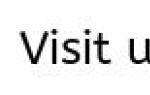वाय-फाय सतत का सोडत आहे? Wi-Fi वर अस्थिर इंटरनेट ऑपरेशन: समस्या सोडवण्यासाठी काही टिपा

वाय-फाय हे एक तंत्रज्ञान आहे जे इलेक्ट्रॉनिक उपकरणांना डेटा प्रसारित करण्यास किंवा वायरलेस पद्धतीने इंटरनेटशी कनेक्ट करण्यास अनुमती देते. आजकाल, वाय-फायचा वापर खूप सामान्य होत आहे आणि आम्ही हे तंत्रज्ञान स्मार्टफोन, टॅब्लेट, गेमिंग कन्सोल, स्मार्ट टीव्ही इत्यादींच्या विस्तृत श्रेणीद्वारे वापरल्या जाणाऱ्या पाहू शकतो.
तथापि, या तंत्रज्ञानाला अनेक मर्यादा आहेत. प्रथम, ते वायर्ड कनेक्शनसारखे सुरक्षित नाही, परंतु हे प्रोटेक्टेड ऍक्सेस एनक्रिप्शन (WPA2) वापरून सोडवले जाते, जे नेटवर्कमध्ये अनधिकृत प्रवेशास प्रतिबंध करण्यास मदत करते. जर तुमच्याकडे घर किंवा ऑफिस नेटवर्क सेट करण्यासाठी पुरेसे ज्ञान नसेल, तर ही बाब व्यावसायिकांना सोपवणे चांगले. फक्त http://kompom.kiev.ua/ येथे फॉर्म भरा आणि सेटअप जलद आणि कार्यक्षमतेने केले जाईल.
दुसरी समस्या: वाय-फाय वेळोवेळी बंद होते. सहसा, कोणतीही गतिविधी नसताना, फोन किंवा टॅब्लेट वाय-फाय राउटरशी कनेक्शन गमावतात आणि मोबाइल डिव्हाइसवरील वाय-फाय रीस्टार्ट होईपर्यंत नेटवर्क दिसत नाही. वाय-फाय कनेक्शन गमावण्याची अनेक कारणे असू शकतात; या लेखात आम्ही Android वाय-फाय नेटवर्क गमावल्यास समस्येचे निराकरण करण्यासाठी अनेक पर्याय पाहू.
तुम्हाला तुमच्या Android डिव्हाइसवर वाय-फाय बंद करण्याची समस्या येत असल्यास, खालील सेटिंग्ज पर्याय वापरून पहा आणि तुम्ही तुमच्या डिव्हाइसला जास्त त्रास न देता वायरलेस पद्धतीने कनेक्ट करू शकाल.
वाय-फाय नेटवर्क ओव्हरफ्लो
वाय-फाय सिग्नलमध्ये सर्वात मोठा हस्तक्षेप शेजारच्या वायरलेस नेटवर्कमधून येतो. समस्या अशी आहे की बहुतेक वाय-फाय उपकरणे आधीपासून व्यापलेल्या 2.4 GHz बँडमध्ये कार्य करतात आणि सिग्नलची उच्च घनता एकमेकांमध्ये व्यत्यय आणू शकते, ज्यामुळे नेटवर्कची गती आणि कार्यप्रदर्शन कमी होते.
उपाय:ड्युअल-बँड राउटर वापरा जो एकाच वेळी 2.4GHz आणि 5GHz दोन्हीवर ऑपरेट करू शकतो. 2.4 GHz वारंवारता बँड बहुतेक उपकरणांद्वारे समर्थित असेल, परंतु त्यात फक्त तीन नॉन-ओव्हरलॅपिंग चॅनेल आहेत. दुसरीकडे, 5 GHz मध्ये 23 नॉन-ओव्हरलॅपिंग चॅनेल आहेत, ज्यामुळे या बँडमध्ये हस्तक्षेप न होण्याची शक्यता वाढते. तुमचा राउटर 5GHz बँडमध्ये ऑपरेट करू शकत असल्यास, तुमच्या वाय-फाय नेटवर्कच्या गर्दीच्या समस्येचे निराकरण करण्यासाठी त्याचा वापर करा.
वाय-फाय चॅनेल सेट करत आहे

2.4 GHz वाय-फाय बँडमध्ये 11 चॅनेल आहेत आणि त्यापैकी प्रत्येक 5 मेगाहर्ट्झ बँडने एकमेकांपासून वेगळे केले आहे आणि त्यांची रुंदी 20 ते 22 मेगाहर्ट्झ आहे. याचा अर्थ प्रत्येक चॅनेल 10 मेगाहर्ट्झने समीप चॅनेल ओव्हरलॅप करेल आणि याला ओव्हरलॅपिंग चॅनेल म्हणून संबोधले जाते.
उपाय: 1, 6 आणि 11 चॅनेलच्या बाबतीत, कोणत्याही ओव्हरलॅपमुळे हस्तक्षेप होणार नाही, कारण हे ओव्हरलॅपिंग चॅनेल नाहीत. या चॅनेलवर काम करण्यासाठी, वापरकर्त्यांना राउटरच्या सेटिंग्जमध्ये जावे लागेल आणि "चॅनेल" किंवा "वायरलेस चॅनल" नावाची सेटिंग शोधावी लागेल. ड्रॉप-डाउन मेनूमधून, आपल्याला इच्छित चॅनेल क्रमांक निवडण्याची आवश्यकता आहे.
बहुतेक उत्पादक बॅटरीचे आयुष्य वाढवण्यासाठी विविध पद्धतींचा अवलंब करतात. अँड्रॉइड स्मार्टफोन वापरकर्त्यांना त्यांच्या उपकरणांमध्ये अशी उर्जा बचत वैशिष्ट्ये सक्षम करण्यास भाग पाडले जाते. जेव्हा फोन निष्क्रिय असतो किंवा डिव्हाइसची बॅटरी कमी असते तेव्हा वाय-फाय बंद करणे हे असे एक वैशिष्ट्य आहे. स्लीप मोडमधील वाय-फायची अशी वैशिष्ट्ये नेटवर्कशी आवश्यकतेनुसार कनेक्ट करताना समस्या निर्माण करतात.

उपाय:फक्त तुमच्या Android डिव्हाइसची सेटिंग्ज कॉन्फिगर करा आणि तुमचे डिव्हाइस वापरात नसतानाही तुम्ही नेहमी वाय-फाय चालू असल्याचे सुनिश्चित करा. अँड्रॉइड 2.3 जिंजरब्रेड आणि त्यावरील चालणाऱ्या उपकरणांवर हे करण्यासाठी, तुम्हाला पुढील गोष्टी करणे आवश्यक आहे. सेटिंग्ज मेनूवर जा - वायरलेस नेटवर्क— वाय-फाय आणि निवडा प्रगत — स्लीप मोडमध्ये वाय-फाय"बंद करू नका" निवडू नका.
Android 4.0 ICS आणि उच्च आवृत्तीवर चालणाऱ्या डिव्हाइसेसवर, सेटिंग्ज - Wi-Fi वर जा, प्रगत निवडा आणि वाय-फाय दरम्यान स्लीप पर्याय "नेहमी" वर सेट करा.
DNS सर्व्हर बदला
जेव्हा फोनवरील इंटरनेट नेटवर्क अदृश्य होते तेव्हा DNS सर्व्हर बदलल्याने वाय-फाय समस्येचे निराकरण होऊ शकते. सेटिंग्ज - वाय-फाय वर जा आणि वाय-फाय चालू करा. जर ते ज्ञात नेटवर्क असेल, तर तुम्हाला ते "विसरावे" लागेल आणि नंतर पुन्हा कनेक्ट करावे लागेल. जेव्हा तुम्हाला पासवर्ड एंट्री विंडो दिसेल, तेव्हा त्यावर क्लिक करा अतिरिक्त पर्यायआणि ड्रॉपडाउन मेनूमधील आयपी सेटिंग्जमधून "स्थिर" निवडा. नंतर खाली स्क्रोल करा आणि तुम्ही DNS1 आणि DNS2 फील्डमध्ये वापरू इच्छित DNS सर्व्हरचा IP पत्ता प्रविष्ट करा. आता तुमचा Wi-Fi पासवर्ड टाका आणि नेटवर्कशी कनेक्ट करा.
फॅक्टरी सेटिंग्जवर रीसेट करा
यापैकी कोणतीही पद्धत काम करत नसल्यास, तुमचे Android डिव्हाइस हार्ड रीसेट करा. नंतर तुमचे वाय-फाय कनेक्शन हरवल्यावर तुम्हाला समस्या येत असल्यास, ही हार्डवेअर समस्या असू शकते. समस्येचे निराकरण करण्यासाठी तुम्हाला डिव्हाइसला सेवा केंद्रात घेऊन जावे लागेल.
आम्ही Android डिव्हाइसेसमध्ये वाय-फाय डिस्कनेक्शनची सर्वात सामान्य कारणे पाहिली आहेत. आम्हाला आशा आहे की हे समस्येचे निराकरण करण्यात मदत करेल आणि तुम्हाला एक स्थिर वाय-फाय कनेक्शन सेट करण्याची अनुमती देईल. याव्यतिरिक्त, विशेष अनुप्रयोगांकडे लक्ष द्या, कारण Google Play Store मध्ये बरेच अनुप्रयोग आहेत, ज्याचा वापर विश्वासार्ह कनेक्शन सुनिश्चित करण्यात मदत करेल. त्यापैकी काही Wi-Fi Fixer, Fix My Wi-Fi, Wi-Fi विश्लेषक आणि इतर आहेत.
आता मला अशा परिस्थितीबद्दल बोलायचे आहे जिथे ती सतत असते, किंवा फारच नाही, परंतु वेळोवेळी. परिस्थिती, अर्थातच, अप्रिय आहे, आपल्याला सतत काही कारवाई करावी लागेल, जसे की संगणक रीस्टार्ट करणे इ. या पोस्टमध्ये मी आता आहे मी समस्यांची मुख्य कारणे आणि पद्धतींची रूपरेषा सांगण्याचा प्रयत्न करेन ज्याद्वारे त्या दूर केल्या जाऊ शकतात किंवा कमीतकमी कमी केल्या जाऊ शकतात :)
लॅपटॉप आणि वायफाय.
वायफाय कनेक्शन डिस्कनेक्शनचे सर्वात सामान्य कारण, विशेषतः लॅपटॉपवर, हे आहे कालबाह्य ड्रायव्हर्स, किंवा अगदी पूर्णपणे अनुपयुक्त. हे विशेषतः नवीन लॅपटॉपवर सामान्य आहे ज्यात नवीन ऑपरेटिंग सिस्टम आहे जसे की Windows 7 स्थापित, आणि ड्रायव्हर्स Vista किंवा XP वर जातात. सुरुवातीला, वापरकर्ता याकडे लक्ष देत नाही, ते म्हणतात, ते स्थापित आहे आणि ठीक आहे, परंतु मग तो माझ्या कोपरांना चावतो - वायफाय सतत बंद पडतो.
या समस्येचे निराकरण म्हणजे लॅपटॉप उत्पादकाच्या वेबसाइटवर जाणे आणि नवीनतम ड्रायव्हर आवृत्त्या डाउनलोड करा. यानंतर, त्यांना त्यानुसार स्थापित करणे आवश्यक आहे. जर लॅपटॉप निर्मात्याने ड्रायव्हर्सच्या नवीनतम आवृत्त्या रिलीझ केल्या नाहीत (जरी हे संभव नाही, तरीही असे घडते), तर तुम्ही वायफाय ॲडॉप्टर निर्मात्याच्या वेबसाइटवर जाऊ शकता.
प्रवेश बिंदूंसह समस्या.
बऱ्याचदा, वायफाय अयशस्वी होण्यासाठी ड्रायव्हर्स देखील जबाबदार नसतात, परंतु तुम्ही वापरत असलेली उपकरणे. आपल्या प्रवेश बिंदूसह काही जादू करा- त्याची काळजीपूर्वक तपासणी करा, वीजपुरवठा तपासा, आउटपुट आणि इनपुट व्होल्टेज मोजा - कदाचित समस्या पॉवर ॲडॉप्टरमध्ये आहे, सिग्नल जाम करू शकणारी कोणतीही स्क्रीन आहे का हे पाहण्यासाठी प्रवेश बिंदूभोवती पहा.
जर परिस्थिती बदलली नाही आणि प्रवेश बिंदूपासून काही मीटर अंतरावरही, वायफाय अजूनही वेळोवेळी किंवा सतत बंद पडतो, मित्राचा लॅपटॉप किंवा नेटबुक घ्या आणि ते वापरण्याचा प्रयत्न करा. समस्या कायम राहिल्यास, समस्या स्पष्टपणे वायरलेस ऍक्सेस पॉईंटमध्ये आहे. जर इतर उपाय मदत करत नसेल तर ते वापरून पहा, तुम्हाला फर्मवेअर अधिक अलीकडील मध्ये बदलण्याची आवश्यकता आहे.
आणखी एक संभाव्य कारण म्हणजे कमकुवत सिग्नल. एक बाह्य अँटेना येथे मदत करेल.
समस्येचे निराकरण करण्यासाठी आणखी काही टिपा.
शक्य असल्यास, प्रवेश बिंदू वर ठेवा, उदाहरणार्थ लहान खोलीवर. याचा सिग्नलच्या गुणवत्तेवर खूप चांगला परिणाम होईल.
तुम्ही जुने वायफाय मानक सक्षम करू शकता. कधीकधी हे उपाय मदत करते, आणि बरेच लक्षणीय.
समस्येचे निराकरण करण्यासाठी दुसरी कृती म्हणजे दुसर्या चॅनेलवर स्विच करणे. बऱ्याच राउटरवर (जवळजवळ सर्व) ते ऑटो वर सेट केले आहे, परंतु तुम्ही 1 ते 14 पर्यंत सक्तीचे मूल्य निवडू शकता.
चॅनेल बदलण्याव्यतिरिक्त, आपण दुसर्या वारंवारतेवर स्विच करण्याचा प्रयत्न करू शकता, उदाहरणार्थ, 802.11a मानक.
शेवटचा उपाय म्हणजे प्रसारित डेटाचे एनक्रिप्शन अक्षम करण्याचा प्रयत्न करणे. हे कनेक्शन सेटिंग्जमध्ये केले जाते. परंतु या प्रकरणात सुरक्षिततेबद्दल विचार न करणे चांगले आहे... एका शब्दात लेमरचा मार्ग.
समस्येची इतर कारणे.
वायफायसह वायरलेस रेडिओ संप्रेषणांची दुसरी समस्या आहे हस्तक्षेपाचे बाह्य स्रोत. यामध्ये घरगुती उपकरणे आणि उपकरणे समाविष्ट असू शकतात(जसे की रेफ्रिजरेटर, इलेक्ट्रिक शेव्हर्स, टीव्ही, रेडिओ, स्टीरिओ इ. ते बंद करून पहा आणि सिग्नल आणि ऑपरेशनची गुणवत्ता तपासा, नंतर ते पुन्हा चालू करा, जर समस्या आधी दूर झाली आणि नंतर पुन्हा दिसली, तर याचा अर्थ असा आहे की तेथे आहे उपकरणांसह समस्या. येथे उपाय हे आहे: एकतर हस्तक्षेप निर्माण करणारी उपकरणे हलवा., एकतर राउटर, किंवा लॅपटॉप (तसेच, किंवा संगणक).
निष्कर्ष.
लोकप्रिय शोध इंजिन देखील वापरण्यास विसरू नका, कारण हे शक्य आहे की एखाद्याला आधीच समान समस्या आली आहे, तुमच्याप्रमाणे, म्हणजे, कधी आणि कसा तरी यशस्वीरित्या सोडवला. शुभेच्छा, आणि आशा आहे की कमी समस्या असतील!
लॅपटॉप, फोन किंवा टॅबलेट खरेदी केले. कोणत्याही प्रवेशयोग्य ठिकाणी वाय-फाय द्वारे इंटरनेट ऍक्सेस करण्यासाठी पोर्टेबल डिव्हाइस विशेषतः निवडले जाते. तथापि, एक अनपेक्षित अडचण उद्भवते: काही कारणास्तव कनेक्शन अचानक अदृश्य होते. काय कारण आहे? चला ते बाहेर काढूया.
वायरलेस नेटवर्कचे तीव्र आणि अचानक डिस्कनेक्शन अनेक कारणांमुळे होऊ शकते. ते खाली सादर केले आहेत:
- वाय-फाय कव्हरेज या वस्तुस्थितीमुळे गायब होऊ शकते की कोणत्याही आधुनिक उपकरणाचे एक कार्य, मग ते लॅपटॉप, टॅबलेट किंवा फोन असो, बॅटरी उर्जा वाचवणे हे आहे.
- एक महत्त्वाचे कारण कमकुवत वाय-फाय सिग्नलची उपस्थिती असू शकते.
- दुसरे कारण म्हणजे वायरलेस नेटवर्कच्या उच्च-गुणवत्तेच्या ऑपरेशनसाठी जबाबदार असलेल्या ड्रायव्हरसह अनपेक्षित ड्रायव्हर अपयश.
तथापि, वाय-फाय बंद होण्याची कारणे काहीही असली तरी त्या सर्वांचे निराकरण करणे अगदी सोपे आहे. आवश्यक सेटिंग्ज करणे किंवा ड्राइव्हर पुन्हा स्थापित करण्यात सक्षम असणे केवळ महत्वाचे आहे. या प्रकरणात, निर्मात्याच्या अधिकृत वेबसाइटवरून ड्रायव्हर डाउनलोड करणे चांगले आहे, अन्यथा वाय-फाय ऑपरेशनसह गंभीर समस्या उद्भवू शकतात. चला समस्यांच्या निराकरणाबद्दल अधिक तपशीलवार चर्चा करूया.
कमकुवत सिग्नल किंवा मजबूत हस्तक्षेपाचे स्त्रोत असल्यास काय करावे?
हा घटक Wi-Fi कनेक्शन खंडित होण्याचे एक सामान्य कारण आहे. हे कव्हरेज रेडिओ सिग्नलवर आधारित आहे जे हलवता येऊ शकते हे वेगळे सांगण्याची गरज नाही. सिग्नल पातळीबद्दल थेट म्हणणे योग्य आहे की ते नेहमीच स्थिर नसते. हे अनेक घटकांद्वारे प्रभावित आहे, त्यातील सर्वात लक्षणीय म्हणजे विद्युत नेटवर्कमधील व्होल्टेज. विविध प्रकारच्या विद्युत उपकरणांचा हस्तक्षेप निर्माण करण्यात गुंतलेला असतो, जे काहीवेळा इतके मजबूत असू शकतात की ते Wi-Fi सिग्नलला पसरण्यापासून प्रतिबंधित करते.
पोर्टेबल डिव्हाइस आणि राउटर दरम्यान धातूच्या वस्तूंची उपस्थिती आणखी व्यत्यय आणू शकते. लॅपटॉप सिग्नल प्रसार बिंदूपासून बऱ्याच मोठ्या अंतरावर असल्यास, तो वेळोवेळी अदृश्य होऊ शकतो. त्यामुळे वाय-फाय बंद होते. आधीच नमूद केल्याप्रमाणे, सिग्नल स्थिर नाही.
जेव्हा लॅपटॉप, फोन किंवा टॅबलेट राउटरच्या जवळ ठेवला जातो तेव्हा कंपन लक्षात येत नाहीत, परंतु जेव्हा ते दूर जातात तेव्हा ते अधिक स्पष्ट होऊ लागतात आणि शेवटी वाय-फाय कनेक्शनमध्ये व्यत्यय येतो. मोबाईल फोन किंवा मायक्रोवेव्ह ओव्हनचा संप्रेषणांवर विशेषतः नकारात्मक प्रभाव पडतो. लॅपटॉपला वायरलेस राउटरच्या जवळ हलवून तुम्ही समस्येचे निराकरण करू शकता.
बॅटरी बचत झाल्यामुळे समस्या
 तुम्हाला माहिती आहे की, कोणत्याही लॅपटॉप, टॅब्लेट आणि फोनच्या मूलभूत कार्यांपैकी एक म्हणजे बॅटरीचे आयुष्य, जे उच्च-गुणवत्तेच्या बॅटरी बचतद्वारे प्राप्त केले जाते. या संदर्भात, विकसकांनी एक विशेष प्रोग्राम तयार केला आहे जो आपल्याला उर्जेची बचत करण्यास अनुमती देतो आणि जो बर्याच काळापासून न वापरलेले मॉड्यूल स्वयंचलितपणे बंद करतो.
तुम्हाला माहिती आहे की, कोणत्याही लॅपटॉप, टॅब्लेट आणि फोनच्या मूलभूत कार्यांपैकी एक म्हणजे बॅटरीचे आयुष्य, जे उच्च-गुणवत्तेच्या बॅटरी बचतद्वारे प्राप्त केले जाते. या संदर्भात, विकसकांनी एक विशेष प्रोग्राम तयार केला आहे जो आपल्याला उर्जेची बचत करण्यास अनुमती देतो आणि जो बर्याच काळापासून न वापरलेले मॉड्यूल स्वयंचलितपणे बंद करतो.
हेच वाय-फाय अडॅप्टरवर लागू होते. जर ते वापरात नसेल तर ते उत्स्फूर्तपणे बंद होण्याची शक्यता आहे. तथापि, असे घडते की प्रोग्राममध्ये काही त्रुटी आहेत आणि वाय-फाय सह अस्थिर कनेक्शनच्या परिणामी, या क्षणी इंटरनेट कनेक्शन आवश्यक आहे की नाही याची पर्वा न करता, ॲडॉप्टर विशिष्ट कालावधीनंतर बंद होते.
आपण नमूद केलेला पर्याय अक्षम करून वर्णन केलेल्या समस्येचे निराकरण करू शकता. हे करण्यासाठी, आपल्याला स्क्रीनच्या खालच्या उजव्या कोपर्यात असलेल्या बॅटरी चिन्हाकडे लक्ष देणे आवश्यक आहे. ते निवडल्यानंतर, तुम्ही "अतिरिक्त बॅटरी रिचार्ज पॅरामीटर्स" वर जा आणि नंतर इष्टतम रिचार्ज योजना सेट करा. इष्टतम योजना सापडेपर्यंत येथे प्रयोग करणे शक्य आहे.
शेवटी, तुम्हाला "संपादित करा" चिन्ह निवडण्याची आवश्यकता आहे. एनर्जी सेव्हिंग मोड विंडो दिसेल. येथे तुम्हाला बॅटरी पॉवरवर काम करताना आणि नेटवर्कवरून ऑपरेट करताना कमाल कार्यक्षमता सेट करणे आवश्यक आहे. अशा प्रकारे, वाय-फाय ॲडॉप्टरचे स्वयंचलित अक्षम करणे निष्क्रिय होईल. परिणामी, वाय-फाय अचानक गायब होणार नाही.
तथापि, सर्व कार्य योग्यरित्या केले असल्यास, परंतु वाय-फाय कनेक्शन अद्याप डिस्कनेक्ट होत असल्यास काय? याचा अर्थ ऑपरेटिंग सिस्टममध्येच आहे वीज बचत सेटिंग्ज. तुम्ही वायरलेस नेटवर्क आणि शेअरिंग सेंटर वापरून हे वैशिष्ट्य अक्षम करू शकता. तुम्हाला फक्त “वाय-फाय” आयकॉनवर उजवे क्लिक करायचे आहे. नंतर आपण आवश्यक पॉप-अप उप-आयटम निवडा - "परिमाणे बदला". येथे तुम्हाला वायरलेस कनेक्शन शॉर्टकट शोधण्याची आणि त्यावर उजवे-क्लिक करणे आवश्यक आहे. "गुणधर्म" मध्ये तुम्ही "नेटवर्क" निवडा. त्यानंतर तुम्ही "सेटिंग्ज" वर जा आणि "पॉवर मॅनेजमेंट" निवडा. येथे तुम्ही बॉक्स अनचेक करा "पॉवर वाचवण्यासाठी डिव्हाइस बंद करण्यास अनुमती देणे".
ग्रेगरी
01/23/2019 10:04 वाजता (2 महिन्यांपूर्वी)
आधुनिक स्मार्टफोनवरील WI-FI वेळोवेळी गायब झाल्यावर मी प्रयोग करण्यास सुरुवात केली. दोन्हीवर. मोडेम रीबूट करणे आवश्यक आहे. मी चॅनेल आणि WI-FI सेटिंग्ज बदलण्यास सुरुवात केली. त्याचा काही उपयोग झाला नाही. मला वाटले की हा मोडेमचा दोष आहे. मी प्रयोगासाठी दुसरा विकत घेतला, तोच वापरला. त्याचा काही उपयोग झाला नाही. मी पुन्हा सेटिंग्ज बदलायला सुरुवात केली. मानक b/g ऑटो फक्त b, फक्त g वर बदलले. मी हस्तांतरणाचा वेग स्वयंचलित वरून कमाल (54 Mbit/s) पर्यंत बदलला. मी ट्रान्समीटर पॉवर देखील बदलला. अयशस्वी.
इनसाइडर 1.2.8.0331 (WI-FI अडॅप्टर असलेल्या लॅपटॉपवर माझ्या XP साठी योग्य) प्रोग्राम वापरून, मला आढळले की कुठेतरी जवळच्या शेजाऱ्यांकडे खूप शक्तिशाली WI-FI आहे, ज्याचा सिग्नल माझ्यापेक्षा थोडासा कमकुवत आहे. कमकुवत म्हातारा " एक शिंगे पिरेली. 5GHz बँड पूर्णपणे विनामूल्य आहे, परंतु माझी Pirelli फक्त 2.4 GHz बँडमध्ये कार्य करते. :(((शिवाय, शेजारचे राउटर स्वयंचलित चॅनेल निवड मोडमध्ये चालू केले आहे. ते अचानक 11 वरून पहिले चॅनल कसे बदलले ते मी पाहिले. त्यामुळे मी विनामूल्य चॅनेलवर "पलायन" करून युक्ती करू शकत नाही.
मी एक नवीन "दोन-शिंगे असलेला" राउटर TL-WR841N खरेदी करून, त्याचे "WAN" इनपुट Pirelli च्या "LAN" पैकी एकाच्या आउटपुटशी जोडून "एक-शिंगपणा" वर मात करण्याचा प्रयत्न केला. लॅपटॉपच्या आधारे, मी अंदाज लावला की "दोन-शिंगे असलेला" सिग्नल थोडा मजबूत होता. शेजारच्या WI-FI ने त्याच्या चॅनेलमध्ये हस्तक्षेप केला तरीही त्याचे WI-FI गायब झाले नाही. मला समस्या सुटल्यासारखे वाटले, मी पिरेलीचे WI-FI बंद करण्याचा आणि दोन राउटर वापरण्याचा विचार केला. मग मी जुन्या पिरेलीसह आणखी काही प्रयोग करण्याचा प्रयत्न केला (DSL साठी परवडणाऱ्या किमतीत मला काहीही चांगले सापडत नाही). मला आठवले की जर तुम्ही स्मार्टफोनमधून ब्लूटूथ स्पीकर काढून टाकला तर, जेव्हा आवाज घुमू लागतो, तेव्हा बहुतेकदा रेडिओ ट्रान्समिशन थांबते आणि स्मार्टफोन थांबतो. याचे कारण असे की स्मार्टफोन केवळ ब्लूटूथद्वारे सिग्नल प्रसारित करत नाही तर स्पीकरशी “संवाद” देखील करतो. कनेक्शन विस्कळीत झाले आहे - स्मार्टफोन स्तब्ध झाला आहे.
मला वाटले की WI-FI वापरून मी राउटर आणि स्मार्टफोन आणि लॅपटॉप यांच्यातील संवाद सुलभ करण्याचा प्रयत्न करू शकतो. शेवटी, ते केवळ सिग्नल प्रसारित करत नाही तर डब्ल्यूपीए वापरून कूटबद्ध देखील करते. मी तात्पुरते एन्क्रिप्शन अक्षम करण्याचा निर्णय घेतला. आणि, पाहा आणि पाहा, WI-FI ने पूर्णपणे व्यत्यय आणणे थांबवले !!! मग मी साधे प्राचीन WEP एन्क्रिप्शन चालू केले - ते देखील परिपूर्ण! इनसाइडर 1.2.8.0331 ने दाखवले की सर्व प्रतिस्पर्धी नेटवर्क WPA, WPA-2, WPA-T, इ. एन्क्रिप्शन वापरतात. आता माझ्याकडे फक्त WEP आहे. या कथेची नैतिकता अशी आहे. मी WEP वर सेट केले असल्यास, माझा राउटर शेजारच्या WPA-एनक्रिप्टेड सिग्नल वाचण्याचा प्रयत्नही करत नाही. हस्तक्षेप आहे, तो आवाज निर्माण करतो, परंतु स्मार्टफोन आणि लॅपटॉपवर माझे मूळ सिग्नल पातळी पुरेसे आहे. एन्क्रिप्शन बदलल्याने राउटरला निवडकता जोडण्यात आणि शक्तिशाली हस्तक्षेप ट्यून करण्यात मदत झाली. जरी शक्तिशाली शेजाऱ्याचा WI-FI माझ्या चॅनेलवर "बसतो" आणि फक्त "माझ्या पाठीवर श्वास घेतो." असे मला समजले. कदाचित ते एखाद्यासाठी उपयुक्त ठरेल. विशेषतः, कमकुवत एन्क्रिप्शन माझ्यासाठी समस्या नाही. आम्ही आमच्या अपार्टमेंटपासून दूर जात असताना "एक-शिंग असलेल्या" पिरेलीचा सिग्नल झपाट्याने कमकुवत होतो. आणि जर कोणी स्वत: ला ढकलले आणि माझ्या नेटवर्कशी कनेक्ट केले, तर त्याच्याकडे डीएसएल गती असेल आणि हस्तक्षेप करण्याची इच्छा त्वरित अदृश्य होईल. :)))
01/24/2019 00:00 वाजता (2 महिन्यांपूर्वी)
मनोरंजक अनुभव, धन्यवाद!
परंतु तरीही मी सुरक्षा प्रकार WEP वर सेट करण्याची शिफारस करणार नाही. समस्या फक्त एवढीच नाही की ती सुरक्षित नाही. नवीन उपकरणे Wi-Fi नेटवर्कशी कनेक्ट करण्यात समस्या असू शकतात.
ग्रेगरी
01/24/2019 01:11 वाजता (2 महिन्यांपूर्वी)
माझ्याकडे Xiaomi Redmi 6 32/16 GB (Android 8) मॉडर्न स्मार्टफोन्स आहेत, किंवा त्यापैकी एकाऐवजी, Windofon (Windows mobile 8.1/10) Nokia Lumia 535.0 (2014). खरे सांगायचे तर, TL-WR841N राउटर, जे सुरुवातीला WPA एन्क्रिप्शनसह कार्य करते, त्यात दोन WI-FI आहेत: एनक्रिप्ट केलेले आणि खुले, कमाल 32 अतिथींसाठी. मी ताबडतोब तेथे उघडे WI-FI बंद केले, जेणेकरून माझ्या DSL सह मी इंटरनेट गमावणार नाही, त्याचा वेग (512-1024 KB/s) कनेक्ट केलेल्या सर्वात जुन्या जुन्या स्विचिंग मॉडेमच्या (56KB/s) वेगापर्यंत गमावला आहे. टेलिफोन लाइन, ज्याला लोकप्रियपणे "गाढव" म्हणतात मला माझे गाढव आठवते, मी दोन जिवंत नमुनेही ठेवले होते. :))) थोडक्यात, TL-WR841N राउटरमध्ये शक्तिशाली हस्तक्षेपावर मात करण्याचा मार्ग म्हणून एन्क्रिप्शनच्या नकाराची चाचणी घेण्याची संधी आहे.
माझ्या पिरेलीसाठी, मी फक्त एक नॉन-स्टँडर्ड सेटिंग सोडली: “b/g मिश्रित” ऐवजी - “फक्त g”. परंतु हे अजिबात महत्वाचे नाही आणि हस्तक्षेप करण्यापासून वाचवत नाही.
या लेखात, मी एका अतिशय लोकप्रिय प्रश्नाचे उत्तर देण्याचा प्रयत्न करेन, जे बहुतेक प्रकरणांमध्ये स्पष्ट करणे देखील कठीण आहे. लोक सहसा मला वाय-फायच्या काही समस्येबद्दल टिप्पण्यांमध्ये लिहितात, मी प्रश्न अनेक वेळा वाचला, परंतु मला काहीही समजत नाही. आणि प्रश्नाचे उत्तर देण्यासाठी, मी अनेक प्रश्नांसह उत्तर देतो :) समस्या काय आहे हे समजून घेण्यासाठी आणि आवश्यक माहिती स्पष्ट करण्यासाठी. आज Wi-Fi द्वारे कनेक्ट केलेले असताना इंटरनेटच्या अस्थिर ऑपरेशनबद्दल बोलूया.
या कनेक्शनची अस्थिरता नक्की काय आहे, समस्या काय असू शकते आणि वायरलेस नेटवर्कसह समस्या सोडवण्यासाठी काय केले जाऊ शकते हे शोधण्याचा प्रयत्न करूया.
असे काही वेळा असतात जेव्हा इंटरनेट पाहिजे तसे काम करत नाही. उदाहरणार्थ, आपण नेटवर्क केबलद्वारे आपल्या संगणकाशी इंटरनेट कनेक्ट केले आहे. आम्ही एक वायरलेस राउटर विकत घेतला आणि स्थापित केला आणि Wi-Fi द्वारे इंटरनेटशी कनेक्ट होण्यास सुरुवात केली. आणि त्यांच्या लक्षात येण्यास सुरुवात झाली की इंटरनेट काही प्रमाणात बरोबर काम करत नाही, ते सतत कमी होत आहे, वेग कमी आहे इ.
मी कदाचित आता अशा समस्या हायलाइट करेन ज्या वायरलेस नेटवर्कच्या अस्थिर ऑपरेशनला कारणीभूत ठरू शकतात. अशा प्रकारे, आपल्यासाठी समस्या स्वतः नेव्हिगेट करणे आणि संभाव्य निराकरण करणे सोपे होईल.
- वारंवार कनेक्शन व्यत्यय.उदाहरणार्थ, तुम्ही स्मार्टफोन कनेक्ट केला आहे आणि थोड्या वेळाने तो स्वतःच बंद होतो. किंवा सतत डिस्कनेक्ट आणि कनेक्ट होणारा लॅपटॉप. मी अशी प्रकरणे पाहिली आहेत जिथे कनेक्शन काही सेकंदांसाठी तुटले होते आणि त्वरित पुनर्संचयित केले गेले होते. हे नेहमीच लक्षात येण्यासारखे नसते, परंतु जर तुम्ही स्काईप स्थापित केले असेल, तर त्याची कनेक्शन स्थिती सतत बदलत असते. किंवा कनेक्शन चिन्हाच्या पुढे एक पिवळा चिन्ह दिसेल. या समस्येवरील आणखी एक लेख येथे आहे: ““.
- कमी इंटरनेट कनेक्शन गती, किंवा Wi-Fi द्वारे कनेक्ट केलेले असताना स्पीड वाढतात. असे होऊ शकते की, उदाहरणार्थ, दिवसा वेग सामान्य असतो, परंतु संध्याकाळी तो लक्षणीय घटतो (केबलद्वारे कनेक्ट केलेले असल्यास, वेग नेहमी स्थिर असतो).
- अस्थिर वाय-फाय कनेक्शन. यामध्ये मोठ्या प्रमाणात कनेक्शन समस्या समाविष्ट असू शकतात. उदाहरणार्थ, जेव्हा एखादे डिव्हाइस दुसऱ्या किंवा तिसऱ्या वेळी नेटवर्कशी कनेक्ट होते. किंवा, फक्त एका विशिष्ट ठिकाणी (उदाहरणार्थ, राउटरजवळ, मी या समस्येबद्दल आधीच लिहिले आहे ) .
- जेव्हा आपल्याला काही समस्या लक्षात येतात, परंतु नेहमी नाही. उदाहरणार्थ, इंटरनेट बरेच दिवस चांगले कार्य करते आणि नंतर Wi-Fi सह विचित्र समस्या पुन्हा सुरू होतात. किंवा, जसे मी आधीच लिहिले आहे, सकाळी सर्वकाही ठीक आहे, परंतु दुपारी कनेक्शन अस्थिर आहे.
ही यादी चालू ठेवली जाऊ शकते, परंतु मला वाटते की सार स्पष्ट आहे. मी या यादीतून फक्त लोकप्रिय समस्या वगळू इच्छितो ज्यांची स्वतःची वैशिष्ट्ये आहेत आणि ज्याबद्दल स्वतंत्र लेख आधीच लिहिले गेले आहेत:
- संगणकावर त्रुटी “ ”, किंवा जेव्हा मोबाइल डिव्हाइसवर कनेक्शन असते, परंतु .
- मोबाइल उपकरणांवर त्रुटी: , आणि " ".
अस्थिर Wi-Fi सह समस्या सोडवणे
माझ्याकडे काही प्रकारचे सार्वत्रिक उपाय आहे. आणि अशी कोणतीही विशेष सेटिंग्ज नाहीत ज्याद्वारे आपण ऑपरेशनची स्थिरता समायोजित करू शकता. आपण प्रयत्न करणे आणि उपाय शोधणे आवश्यक आहे. मी काही टिप्स देईन ज्या तुम्हाला या कठीण प्रकरणात मदत करतील.
तुमचा राउटर आणि लॅपटॉप (स्मार्टफोन, टॅबलेट इ.) रीबूट करा.
ही पहिली गोष्ट आहे. फक्त राउटरमधून पॉवर बंद करा आणि तो परत चालू करा. तसेच, तुम्ही नेटवर्कशी कनेक्ट करण्याचा प्रयत्न करत असलेले डिव्हाइस रीबूट करा किंवा काही समस्या येत आहेत.
आपल्याला समस्या काय आहे हे समजून घेणे आवश्यक आहे.
येथे सर्व काही सोपे आहे. आम्हाला दोषी शोधण्याची गरज आहे. हे एकतर तुमचा राउटर किंवा डिव्हाइस असू शकते (संगणक, स्मार्टफोन इ.). हे कसे करायचे? फक्त तुमच्या नेटवर्कशी इतर डिव्हाइस कनेक्ट करण्याचा प्रयत्न करा (शक्यतो समान ऑपरेटिंग सिस्टमवर चालणारे). समस्या कायम राहिल्यास, बहुधा समस्या प्रवेश बिंदूसह आहे. आणि समस्या त्यात शोधली पाहिजे.
जर दुसरे डिव्हाइस कनेक्ट झाले आणि इंटरनेट स्थिरपणे कार्य करत असेल, तर बहुधा समस्या डिव्हाइसमध्येच आहे (ज्यामध्ये अडचणी होत्या). मी आधीच गोंधळलो आहे :)
इंटरनेट थेट काम करत असल्याची खात्री करा.
डायरेक्ट म्हणजे काय? जेव्हा ते राउटरशिवाय कनेक्ट केलेले असते तेव्हा असे होते. नेटवर्क केबल थेट संगणकावर. कदाचित प्रदात्याच्या बाजूने काही समस्या आहेत. आणि तुम्ही तुमच्या राउटर आणि इतर उपकरणांचा आधीच छळ करत आहात :)
तुमचे वायरलेस नेटवर्क चालू असलेले चॅनेल बदला.
हे आवश्यक आहे!तुमचे वाय-फाय ज्या चॅनलवर चालत आहे त्या चॅनेलमध्ये हस्तक्षेप होत असल्यास (वायरलेस, शेजारच्या नेटवर्कच्या स्वरूपात), नंतर आपल्या इंटरनेट कनेक्शनच्या ऑपरेशनमध्ये विविध अगम्य समस्या उद्भवू शकतात, ज्यांचे स्पष्टीकरण करणे देखील कठीण आहे. चॅनेल कसे बदलावे यावरील लेख वाचा. हा कदाचित सर्वात महत्वाचा आणि प्रभावी सल्ला आहे.
आम्ही राउटरवर सॉफ्टवेअर अपडेट करतो.
नंतरचे शब्द
काहीही कार्य करत नसल्यास, टिप्पण्यांमध्ये आपल्या समस्येबद्दल लिहा. समस्येचे शक्य तितके तपशीलवार वर्णन करण्याचा प्रयत्न करा. आम्ही ते एकत्र शोधू.
जर तुमच्याकडे लेखात जोडण्यासारखे काही असेल तर मी फक्त आभारी राहीन. हार्दिक शुभेच्छा!
साइटवर देखील:
Wi-Fi वर अस्थिर इंटरनेट ऑपरेशन: समस्या सोडवण्यासाठी काही टिपाअद्यतनित: एप्रिल 23, 2014 द्वारे: प्रशासक